[商品情報]商品バリエーション予約価格設定
本機能はコマースクリエイター未利用・移行中(切替前)の店舗様はご利用いただけません。
運用>商品管理>商品登録/商品検索>商品新規登録・商品基本情報編集>[商品情報]商品バリエーション予約価格設定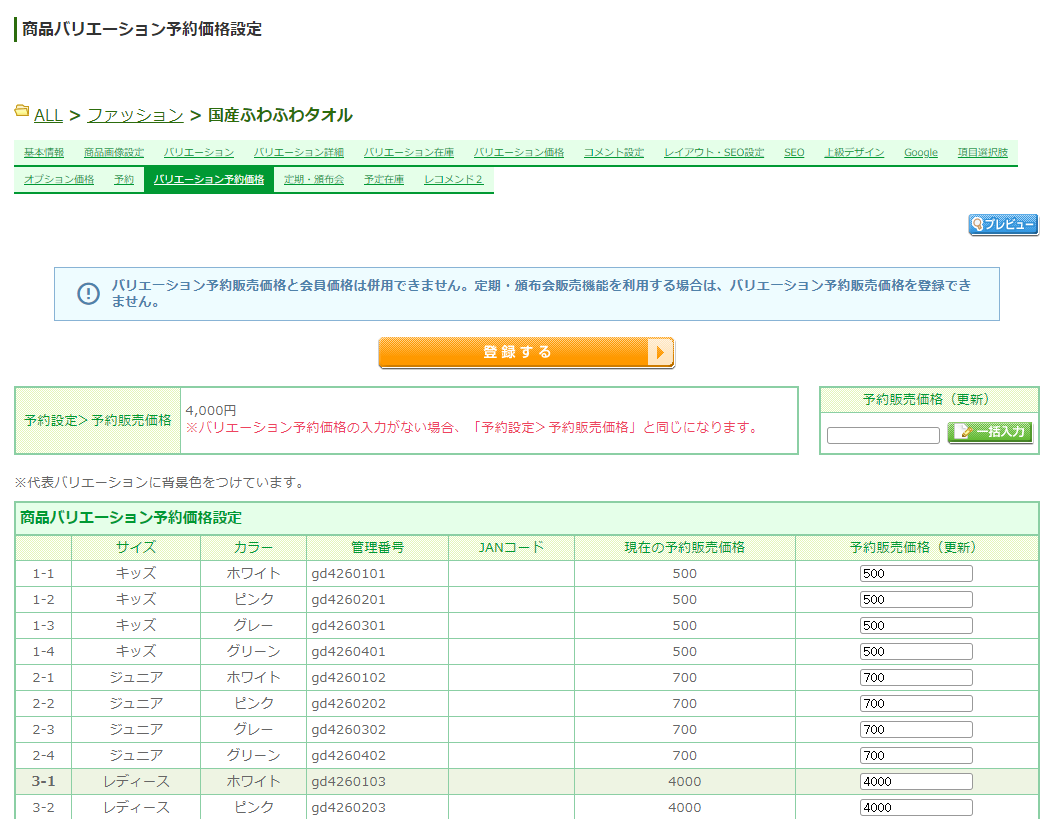
登録したバリエーションのバリエーション毎の、予約販売時の価格を登録する画面です。
バリエーション毎に、予約販売時の価格を登録できます。
1つの「商品詳細」画面内で価格の違うバリエーション商品を販売できるので、お客様(消費者)は、画面遷移をせずに価格の異なるバリエーション商品をご覧いただけます。
登録のない場合は、「販売価格」で販売されます。
バリエーション価格を利用する際には、「会員価格」が利用できませんのでご注意ください。
バリエーション価格について詳しくは、「バリエーション価格」表示機能についてをご覧ください。
バリエーション設定の一連の流れについては、「バリエーション」設定の流れをご覧ください。
設定項目
項目について
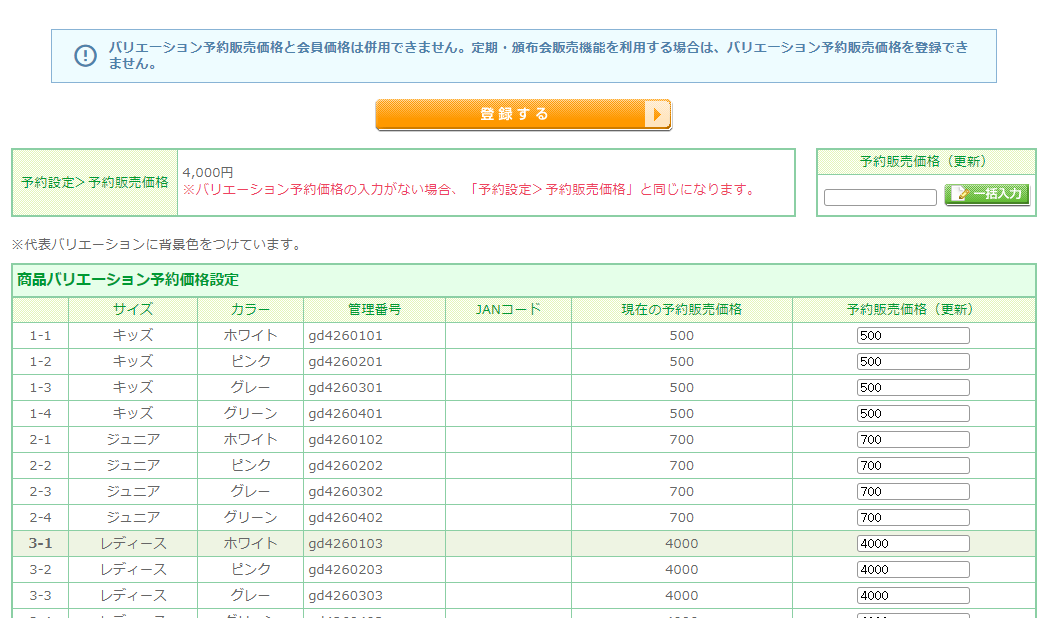
「バリエーション予約販売価格と会員価格は併用できません。定期・頒布会販売機能を利用する場合は、バリエーション予約販売価格を登録できません。」(お知らせ表示)
ご留意いただきたいお知らせが表示されます。

設定内容により、以下のように表示されます。
- バンドル販売に登録している商品です。予約販売商品は、バンドル販売の対象外となりますので、ご注意ください。
- バリエーション予約販売価格と会員価格は併用できません。定期・頒布会販売機能を利用する場合は、バリエーション予約販売価格を登録できません。
- バリエーション予約販売価格と会員価格は併用できません。
※エラーメッセージとは異なります。
エラーメッセージは赤色で表示されます。以下のエラーメッセージが表示された場合は、ご対応をお願いします。

| エラーメッセージ | 対応方法 |
|---|---|
| エラー 以下の項目を確認してください この商品には、バリエーションが設定されていません 先にバリエーション設定画面にてバリエーションを登録してください | 商品バリエーション設定を先に登録してください。 |
| エラー 以下の項目を確認してください この商品は予約設定できない商品です 定期・頒布会設定画面で、商品種類を通常商品に変更してください。定期・頒布会販売商品はバリエーション予約価格を登録できません | |
| エラー 以下の項目を確認してください 「会員特別価格設定商品とする」に設定されているため、バリエーション予約価格を登録できません バリエーション予約価格と会員価格は併用できません。バリエーション予約価格を登録するには、「基本情報>会員特別価格設定商品とする」のチェックを外してください | 「会員特別価格設定商品とする」のチェックを外してください。(利用しない) ※「会員価格」を利用したい場合は、バリエーション価格を利用せず、価格毎に別商品として登録してください。 |
| エラー 以下の項目を確認してください バリエーション予約販売価格を登録するには、先に予約設定画面で登録するボタンを押下してください (予約販売するにチェックする必要はございません) | 予約設定を先に登録してください。 |
予約設定>予約販売価格
「予約販売価格」として登録された価格が表示されます。
バリエーション予約販売価格を登録しない場合は、「予約販売価格」で販売されます。
「※代表バリエーションに背景色をつけています。」
商品バリエーション設定(確認)にて選択した「代表バリエーション」には背景色がついています。
「代表バリエーション」については、「代表バリエーション」とはをご覧ください。
サイズ・カラー
商品バリエーション設定にて「縦軸」「横軸」に設定した「項目名」が見出しとして表示されます。
各欄には、商品バリエーション設定にて設定した「選択肢名」が表示されます。
管理番号
システム的に自動で発番される番号です。変更できません。
「商品番号+バリエーション枝番号(横)+バリエーション枝番号(縦)」となります。
CSVの項目や受注データ、またプロモーション機能で商品番号とともに出力されます。
ユーザー画面(ECサイト)には表示されません。
JANコード
商品バリエーション詳細設定で登録したJANコードが表示されます。
現在の予約販売価格
現在の予約販売価格が表示されます。
「予約販売価格(更新)」に入力された内容で、表示が変動します。
商品バリエーション価格設定の設定がある場合は、バリエーション価格が表示されます。
バリエーション価格が設定されていない場合は、「販売価格」が表示されます。
予約販売価格(更新)
バリエーション毎の「予約販売価格」を設定できます。
入力後[登録する]を押下すると、「現在の予約販売価格」の表示が、「予約販売価格(更新)」の入力に従って変動します。
下図「予約販売価格(更新)」欄に数字を入力し[一括入力]を押下すると、全バリエーションに同じ「予約販売価格(更新)」を入力できます。

[登録する]ボタン
押下すると、「予約販売価格(更新)」の入力に従って、バリエーション毎の予約販売価格設定が完了します。
「現在の予約販売価格」の表示が変動します。
バリエーション価格利用時の表示イメージ
バリエーション価格を利用した場合の、ユーザー画面の表示イメージについては、以下をご覧ください。
- 各種設定とユーザー画面の表示についてをご覧ください。
- バリエーション価格/バリエーション予約価格の設定の有無により、予約販売期間中/外の表示は変わります。
詳しくは、バリエーション商品において、バリエーション価格の登録がない場合は以下のように表示されます。をご覧ください。